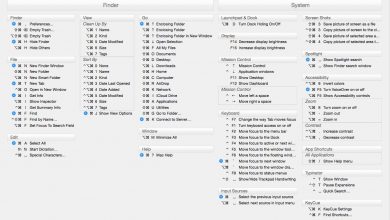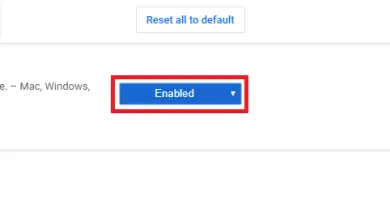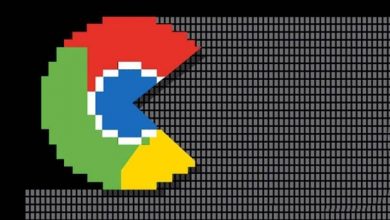Der Windows Update-Dienst fehlt in Services.msc
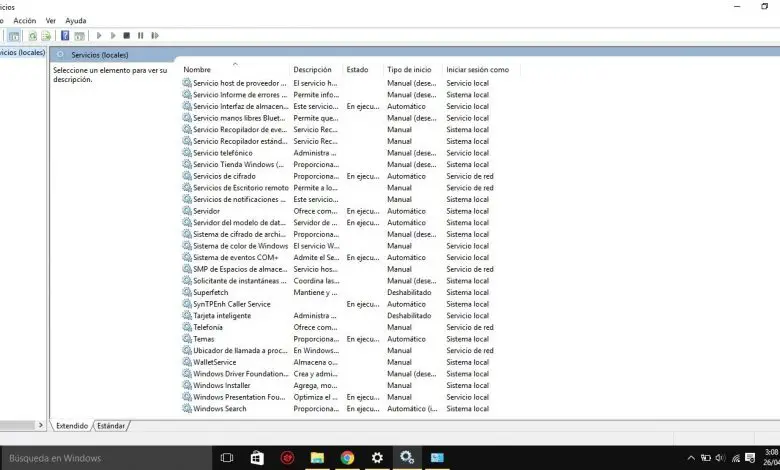
Der Windows Update-Dienst ist ein grundlegendes Element, wenn wir von Updates auf unserem Computer mit dem Betriebssystem Windows 10 sprechen. Er ermöglicht die neueste Version dieser Umgebung und ist darüber hinaus unerlässlich, da er für das Starten der Updates verantwortlich ist vom Microsoft-Betriebssystem benötigt. Allerdings scheitert es hin und wieder. Daher möchten wir Ihnen in diesem Artikel zeigen, wie Sie das Fehlen der Windows Aktualisierung in Services.msc auf Ihrem Windows 10 PC.Und tun Sie es auf verschiedene Weise, falls eine nicht funktioniert.
Das erste, was Sie beachten sollten, ist, dass dieser Dienst vom Dienstmanager verwaltet wird. Es sollte also keine Fehler zeigen, und wenn doch, sollten sie ziemlich sichtbar sein. Insbesondere haben einige Benutzer einen Fall gemeldet, in dem der Windows Update-Dienst in Services.msc in Windows 10 fehlt. Und hier möchten wir aufhören.
Manchmal ist dieser Fehler sogar bekannt als Code 0x80070424 .
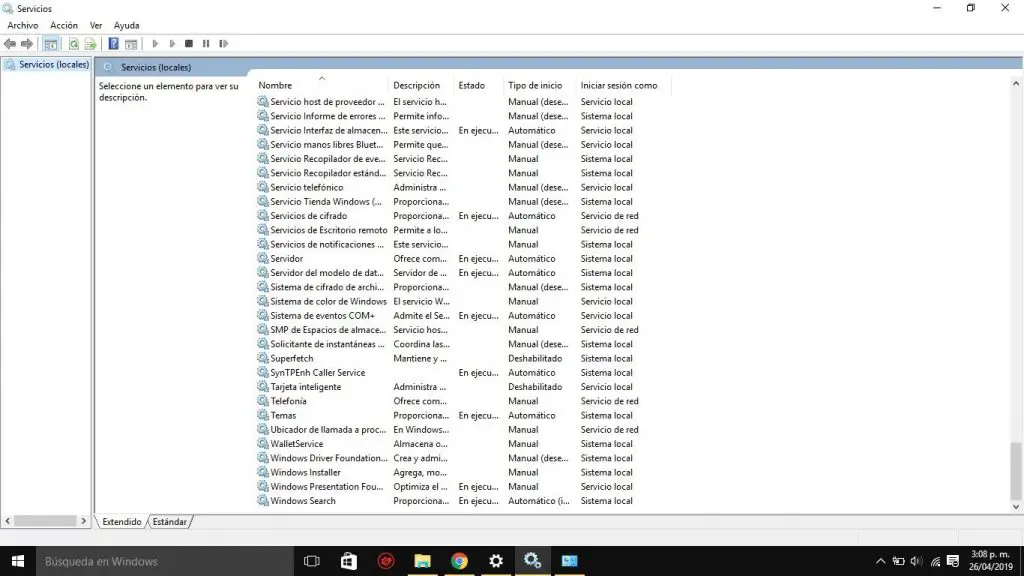
Der Windows Update-Dienst in Services.msc fehlt
Wie wir gerade gesagt haben und der Titel des Artikels selbst es erklärt, beziehen wir uns hauptsächlich auf das Fehlen einer bestimmten Datei. Viele Windows 10-Benutzer behaupten, dass nach ihren Recherchen alles mit der Aktion von Malware auf dem System zusammenhängen kann. Vor diesem Hintergrund werden wir einige der Tipps durchgehen, die Sie beachten müssen. Dinge, die wir Ihnen außerdem empfehlen, in derselben Reihenfolge auszuführen, in der wir sie in den folgenden Zeilen angeben:
Führen Sie die Problembehandlung für Windows-Updates aus
Die Problembehandlung für Windows Update kann viele Probleme mit Windows Updates beheben. Zumindest können Sie einige Informationen über den Fehler erhalten, der derzeit auftritt. Die Vorgehensweise zum Ausführen der Windows Update-Problembehandlung ist die, die wir unten beschreiben, ziemlich einfach:
- Klicken Sie auf Start
- Gehe zu den Einstellungen
- Dann zu Updates und Sicherheit
- Später zur Fehlerbehebung
- Wählen Sie die Problembehandlung für Windows Update aus und führen Sie sie aus
Starten Sie einen SFC-Scan
System File Checker oder sfc.exe ist ein Windows-Dienstprogramm, das sich im Ordner C:\Windows\System32 befindet. Es wurde entwickelt, damit wir den Computer nach möglichen beschädigten Dateien durchsuchen können, die im Laufe der Zeit im Microsoft-Betriebssystem generiert werden.
Wie bereits erwähnt, ist es keine schlechte Idee, diesen Scan auszuprobieren, da der Fehler damit zusammenhängen kann, dass eine Datei fehlt. Auch dies gibt Ihnen zumindest eine bessere Vorstellung.
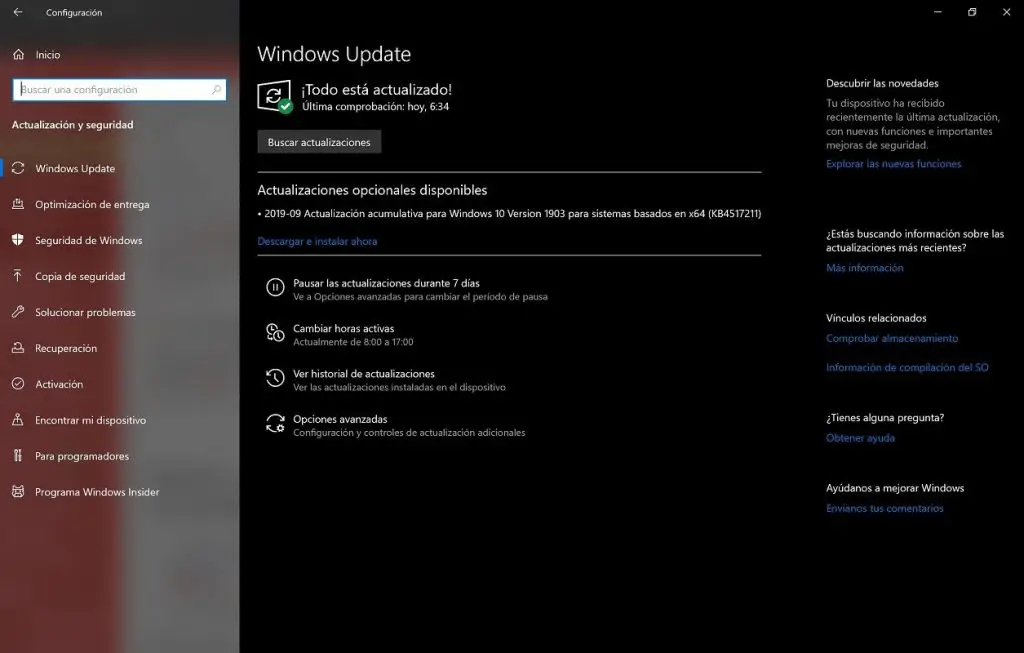
Registrieren Sie den Windows-Update-Dienst erneut Re
Wenn Sie mit den oben genannten Lösungen keine guten Ergebnisse erzielt haben, werden wir als Nächstes die Windows-Updates-Komponenten zurücksetzen.
Es mag zu offensichtlich erscheinen, und für viele ist es ein zu langer und mühsamer Prozess. Aber wir können Ihnen versichern, dass es in der Regel eine große Hilfe ist, wenn Sie Schritt für Schritt vorgehen. Eigentlich sollte diese Lösung das aktuelle Problem mit Windows Updates beheben.
Wenden Sie einen Registry-Fix an
Eine andere Alternative kann darin bestehen, eine Sicherungskopie Ihrer Registrierung zu erstellen und dann einen Wiederherstellungspunkt zu generieren. Dann musst du herunterladen Diese Datei und extrahieren Sie den Inhalt. Sie erhalten eine Fix-WUS.reg-Datei. Sie müssen den Inhalt Ihrer Registrierung hinzufügen.
Reparieren Sie Windows 10 mit externen Medien
Wenn Ihnen keine der oben genannten Maßnahmen geholfen hat, bleibt leider nur noch die Alternative zu Fenster reparieren 10 über die verschiedenen externen Mittel, die uns zur Verfügung stehen. Während das Zurücksetzen von Windows 10 die meisten Ihrer Probleme beheben sollte, ist dies eine Weiterentwicklung des vorherigen Problems.
Dazu benötigen wir natürlich eine DVD oder einen USB-Stick mit einem Windows 10 ISO.